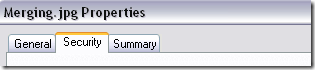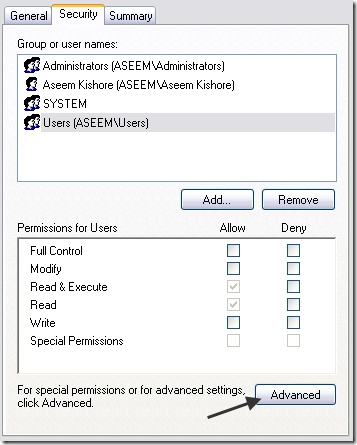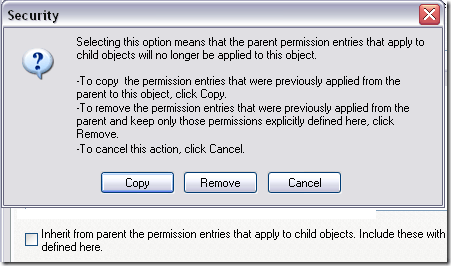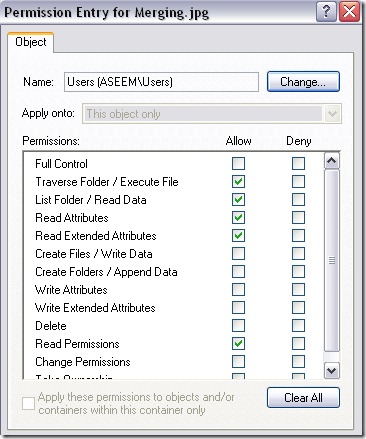Windows XP, Vista veya 7'de bir dosyanın silinmesini engellemenin bir yolunu mu arıyorsunuz? Bu, kullanıcı izinlerini ve dosya izinlerini incelemeniz gerektiğinden, Windows'ta biraz zor olabilir.
Ağdaki bilgisayarlardan erişilebilen bir paylaşımlı klasörünüz varsa, paylaşımla da ilgilenmeniz gerekir. NTFS izinlerine ek olarak izinler. Bu gönderide, dosyaların silinmesini önlemek için adım adım ilerleyeceğim.
Dosya Silme İşlemini Önleme
Yerel makinenizde tek bir dosyanın silinmesini önlemek istiyorsanız, Aşağıdaki adımları takip edin.
1. Öncelikle, dosyayı sağ tıklayın ve Özellikler'i seçin. Birkaç sekmeli bir iletişim kutusuyla sunulmalıdır. Sekmelerden biri Güvenlikolarak adlandırılacaktır.
Güvenlik sekmesi görmüyorsanız, basit dosya paylaşımını devre dışı bırakmak için Bireysel dosya ve klasörlerdeki izinleri ayarlamak için önceki yazımı basit dosya paylaşımını kapatma okuyabilirsiniz.
2. Ardından, güvenlik sekmesinin altındaki Gelişmişdüğmesini tıklayın.
3. Şimdi "Üst nesneden, alt nesneler için geçerli izin girişlerini" kutusunun işaretini kaldırın.
Yeni bir iletişim kutusu Ebeveyn izinlerini kopyalamak veya kaldırmak isteyip istemediğinizi soracaktır. Devam edin ve Kopyala'yı seçin. Bu, mevcut izinlerle çalışmamıza ve bunları beğenimize göre değiştirmemize olanak tanıyacaktır. Windows 7'nin daha yeni sürümlerinde, seçenek Ekle
olarak değiştirildi.4. Şimdi İzin Girişleriliste kutusunda, dosyaya erişmek istemediğiniz kullanıcı veya grupları kaldırmalısınız. Kullanıcıların dosyayı okuyabilmesini istiyorsanız, dosyayı değiştirin, ancak dosyayı silmeyin, kullanıcıyı tıklayın ve Düzenle'yi tıklayın.
4
5. Açılan iletişim kutusunda artık bu dosya veya klasör için her bir izni denetleyebilirsiniz. Bu, Klasörü Taşı, Dosya Oluştur, Sil, Okuma İzinleri, İzinleri Değiştir, vb. Içerir.
6. Belirli öğeleri İzin Ver sütunundan kaldırabileceğinizi ve kullanıcının dosyayı okumasını veya değiştirmesini önleyebileceğinizi unutmayın. Ancak, Silme izninin işaretini kaldırsanız bile, kullanıcı dosyayı silebilir.
Dosya silmeyi önlemenin tek yolu, okuma izinlerini vermemek ve açık bir şekilde reddetmektir Silüçlü>izin. Bu, İzin Ver sütunundaki okuma izinlerinin işaretini kaldırabileceğiniz ve Reddetme kutusundaki Sil kutusunu işaretleyebileceğiniz anlamına gelir. Ne yazık ki, bir dosyaya okuma izni verdiğinizde, kullanıcı bunu silebilir.
Dosya veya klasörü tam olarak istediğiniz gibi kontrol etmek için çeşitli izinlerle oynayabilirsiniz. Temelde dosya yeniden adlandırma, dosya silme, dosya değiştirme ve daha fazlasını önleyebilirsiniz. Bu, yalnızca kısıtlamaya çalıştığınız kullanıcı hesabının standart bir kullanıcı olması durumunda anlamlıdır. Yöneticiyse, sizinle aynı diyaloga kolayca gidebilir ve kendilerine uygun izinleri geri verebilirler. Tadını çıkarın!